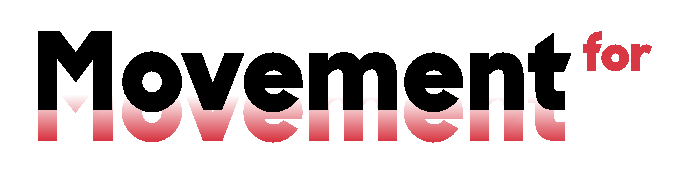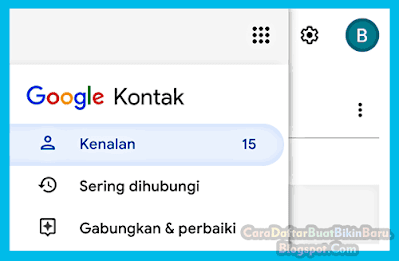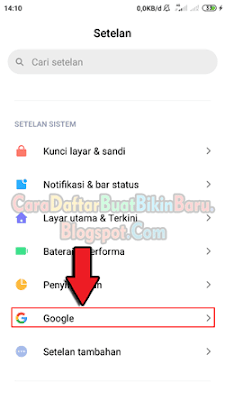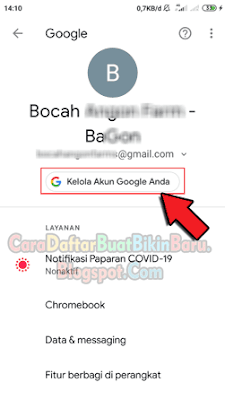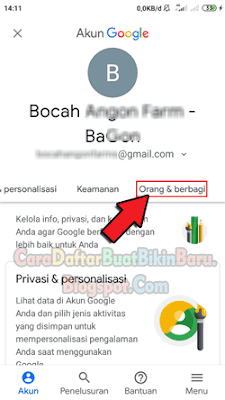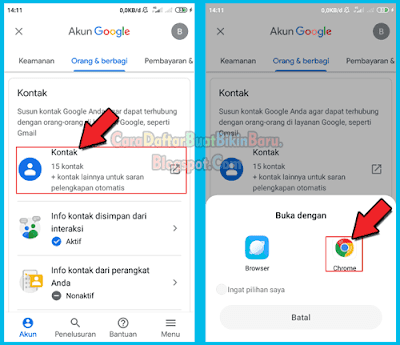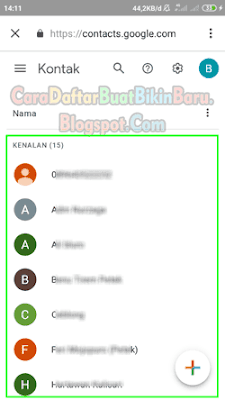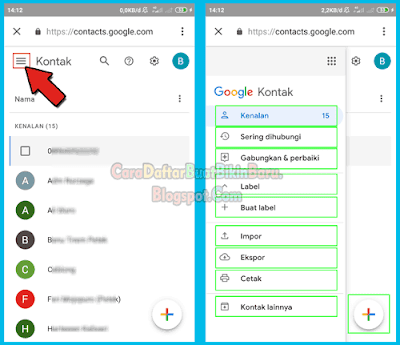Pernah menambahkan nomor kontak baru di Gmail dan sekarang ingin melihat kontak telepon yang tersimpan di akun Google tersebut? yuk ikuti langkah-langkah dibawah ini supaya anda bisa tahu cara mengecek kontak telepon yang tersimpan di email anda.
Yah, sangat bermanfaat sekali adanya fitur Kontak Gmail ini, karena tersimpan secara online jadi kita bisa melihat kontak telepon melalui perangkat Hp atau PC menggunakan alamat email Google yang kita punya.
Tidak seperti menyimpan kontak di perangkat handphone langsung atau juga pada Sim Card. Kalo Hp rusak atau hilang kita tidak bisa mengetahui semua nomor kontak yang tersimpan di Hp atau kartu Sim tersebut.
Jadi kalau sekarang anda mau tahu bagaimana cara cek kontak di email tanpa panjang lebar lagi langsung ikuti langkah dibawah ini yah!
Cara Melihat Kontak Telepon yang Tersimpan di Akun Google
Berikut tahapan dalam mengecek kontak telepon di Gmail melalui setelan handphone langsung:
- Buka menu Setelan lalu pilih opsi Google
- Lanjut tab kolom Kelola Akun Google Anda
- Dalam tampilan pengolahan Akun pilihlah menu Orang & Berbagi
- Sekarang masuk ke Kontak dan kita akan disuguhi opsi buka lewat browser, disini saya menggunakan Chrome
- Selesai, kontak telepon yang anda simpan online di Google bisa dilihat
Misalkan langkah diatas terlalu ribet maka anda bisa langsung buka contacts.google.com lalu login dengan email dan kata sandinya. Gampang banget kan cara melihat kontak telepon yang tersimpan di akun Google?
Penjelasan Kegunaan Menu di Halaman Kontak Google
Nah, ada sedikit tambahan jika anda penasaran apa saja fungsi menu-menu yang terdapat di dalam Kontak Google tsb, diantaranya:
- Kenalan: Berisi daftar kontak yang kita simpan
- Sering dihubungi: Kontak yang terakhir anda hubungi
- Gabungkan & perbaiki: Menu untuk mempebaiki kontak yang anda simpan
- Label: Layaknya kategori, menu ini bisa mengklompokkan kontak yang ada sesuai keinginan
- Impor: Menambah kontak ke email dari perangkat Hp / PC bentuk CSV atau vCard
- Ekspor: Untuk mengambil kontak yang tersimpan di akun Google ke Hp
- Cetak: Untuk mencetak / print kontak yang dipunya ke media kertas
- Kotak lainnya: Berisi kontak yang menautkan alamat email
- Sampah: Daftar kontak yang anda hapus akan masuk ke sampah
- dan Tanda + (plus): Menambah kontak baru
Dari sini kita sudah mengenal semua fungsi yang terdapat didalam menu kontak Google yang secara otomatis kita sudah bisa menggunakannya. Apalagi hanya untuk cara melihat kontak yang tersimpan di akun Google pasti gampang buanget😉